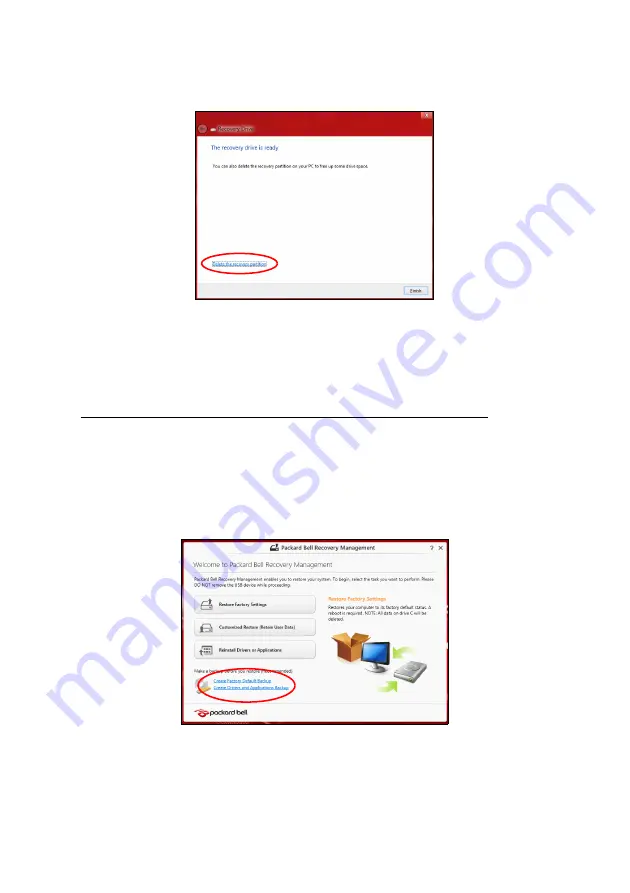
16 - Kolay Kullanym Kylavuzu
6. Kurtarma yede
ğ
ini olu
ş
turduktan sonra, kurtarma bilgilerinin
bilgisayar
ı
n
ı
zdan silinmesini seçebilirsiniz. Bu bilgileri silerseniz,
bilgisayar
ı
n
ı
z
ı
geri yüklemek için yaln
ı
zca USB kurtarma yede
ğ
ini
kullanabilirsiniz. E
ğ
er USB sürücüsünü kaybederseniz ya da silerseniz
bilgisayar
ı
n
ı
z
ı
geri yükleyemezsiniz.
7. USB sürücüsünü ç
ı
kart
ı
n ve üzerini aç
ı
klay
ı
c
ı
biçimde etiketleyin.
Önemli: 'Windows Kurtarma Yede
ğ
i' gibi benzersiz aç
ı
klay
ı
c
ı
bir
etiket yaz
ı
n. Yede
ğ
i, hat
ı
rlayaca
ğ
ı
n
ı
z güvenli bir yerde
saklad
ı
ğ
ı
n
ı
zdan emin olun.
Sürücüler ve Uygulamalar yede
ğ
i olu
ş
turma
Bilgisayar
ı
n
ı
z
ı
n gerektirdi
ğ
i fabrikada yüklenmi
ş
yaz
ı
l
ı
m ve sürücüleri
içeren bir Sürücüler ve Uygulamalar Yede
ğ
i olu
ş
turmak için bir USB veri
depolama sürücüsü ya da e
ğ
er bilgisayar
ı
n
ı
zda bir DVD kaydedici varsa,
bir ya da daha fazla bo
ş
DVD kullanabilirsiniz.
1.
Ba
ş
lat
'ta 'Recovery" yaz
ı
n ve uygulamalar listesinde
Packard Bell
Recovery Management
'
ı
t
ı
klat
ı
n.
2.
Sürücüler ve Uygulamalar Yede
ğ
i Olu
ş
tur
'u t
ı
klat
ı
n.
USB sürücüsünü tak
ı
n ya da optik sürücüye yeni bir bo
ş
disk tak
ı
n.
Ard
ı
ndan,
İ
leri
'yi t
ı
klat
ı
n.
















































